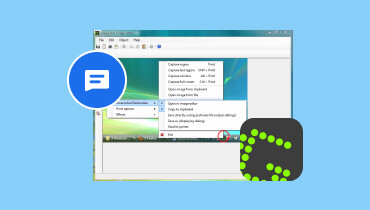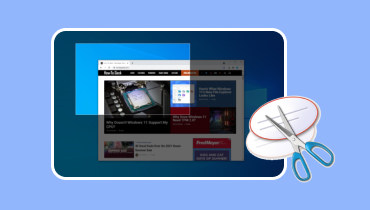Mikä on TinyTake Screen Recorder: Kattava katsaus
TinyTake Screen Capture on suunniteltu ottamaan kuvakaappauksia ja tallentamaan näyttöjä pöytäkoneilla. Riippumatta siitä, pitääkö sinun tehdä opetusvideo harjoitusta, esitystä tai esittelyä varten. TinyTake-kuvakaappaus esittelee kaikki kohokohdat tarpeidesi tyydyttämiseksi. Se voi vastata käyttäjien tarpeisiin, kuten helppokäyttöisyyteen, muokkausominaisuuksiin ja yleiseen suorituskykyyn. Tässä viestissä saat lisätietoja tästä hienostuneesta työkalusta, sen ominaisuuksista, eduista, haitoista ja muusta. Tämän lisäksi tarkista myös johtava vaihtoehto TinyTake Vidmorelta.
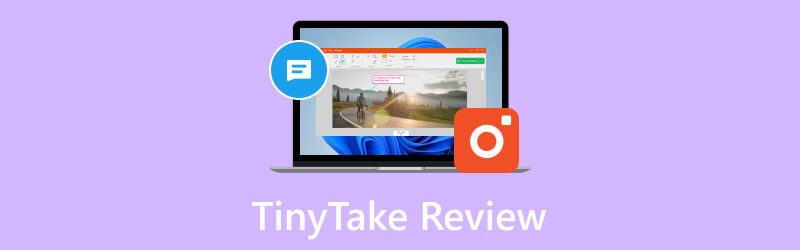
SIVUN SISÄLTÖ
Osa 1. TinyTake Review
TinyTake on näytönkaappaus- ja tallennustyökalu Windows- ja Mac-asiakkaille. TinyTake-kuvakaappaus tarjoaa kaikki kohokohdat tarpeisiisi. Riippumatta siitä, sinun on luotava tuoteopastus tai -arvostelu, esitys tai yksinkertaiset kuvakaappaukset. Se ei vain voi ottaa kuvakaappauksia, vaan se tarjoaa myös vaihtoehtoja kuvien merkitsemiseen. Voit helposti jakaa TinyTake-tallenteesi YouTubessa tai jakaa ne tallennuslaitteille. Siinä on myös 2 gigatavua hajautettua tallennustilaa ja verkkoverkkonäyttö valokuviesi ja leikkeidesi tallentamiseen ja katseluun. Voit kasvattaa verkkotallennuskapasiteettia ostamalla päivitetyt.
Avainominaisuudet
• Ota video tai kuvakaappaus. Käyttäjät voivat ottaa kuvakaappauksen tai videon (enintään 120 minuuttia) siitä, mitä he voivat nähdä työpöydän näytöllä. He voivat valita työpöydän asiakasvalikosta, minkä tyyppinen kuvakaappaus tai nauhoitusruutu he haluavat tehdä.
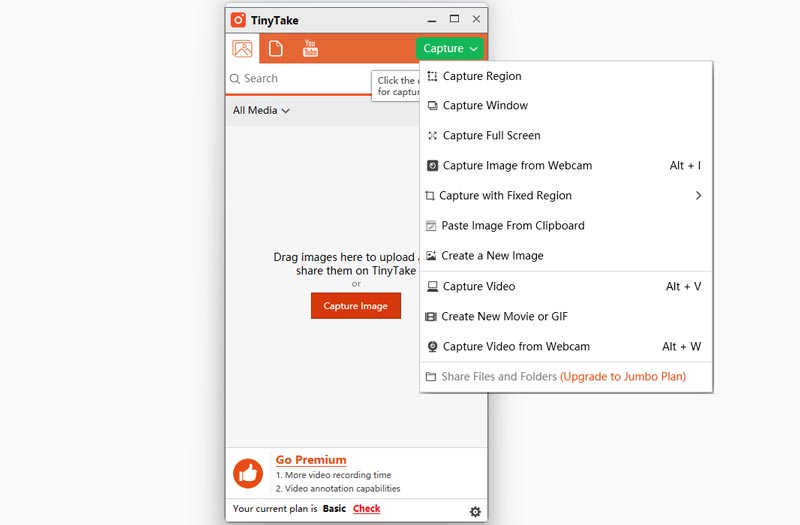
• Merkitse kuvakaappauksia ja videoita. Käyttäjät voivat merkitä näytöllä otettuihin kuviin ja tallenteisiin tekstilaatikolla, nuolella, korostuksella ja muilla.
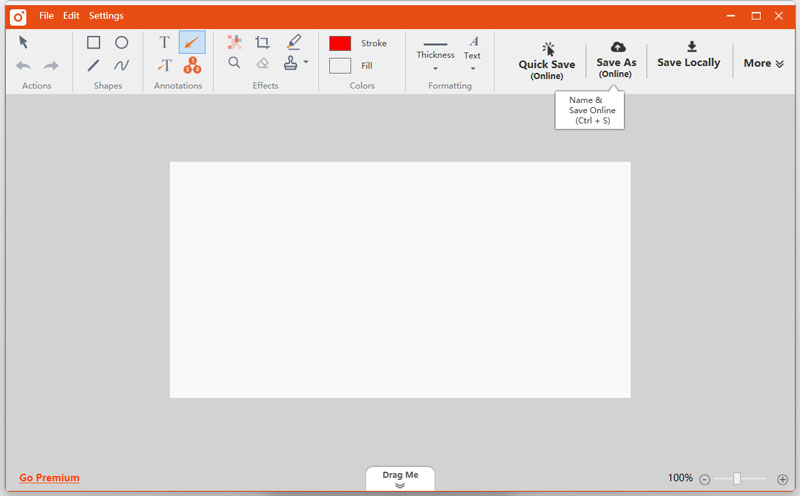
• Jaa verkossa ja katso koko historia. Julkaise kuvakaappaukset nopeasti verkossa, hanki helposti jaettava linkki ja etsi aiemmat kuvakaappaukset historiastasi.
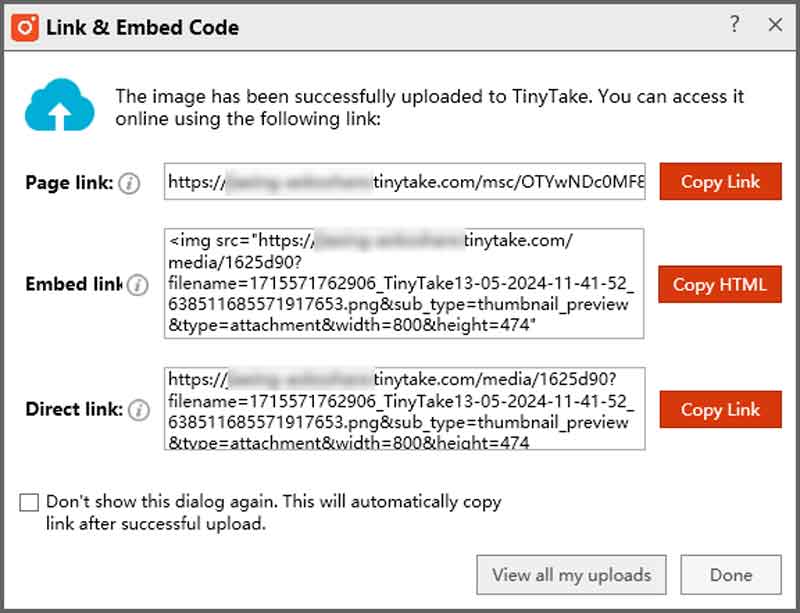
• Vedä ja pudota -integrointi. Se tukee vedä ja pudota -käyttöliittymää, joka tekee tiedostojen tai kuvakaappausten lataamisesta saumattomampaa ja helpompaa paikalliselta asemalta. Tämä on helpompaa merkintää ja jakamista varten.
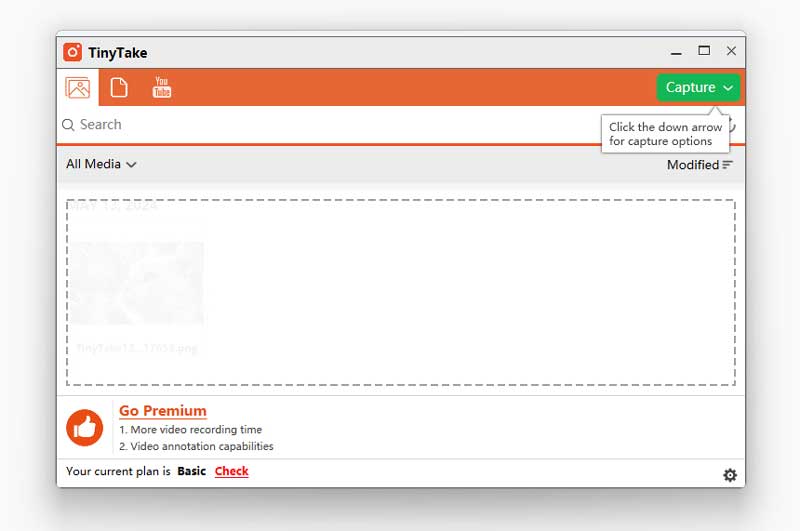
• Sisäänrakennettu katseluohjelma vakiotiedostotyypeille. TinyTake tarjoaa katseluohjelman, jossa voit katsella kuvia, lukea toimistoasiakirjoja, toistaa videoita ja avata PDF-tiedostoja suoraan selaimessa. Eikä lisäohjelmistoja tarvitse asentaa tietokoneellesi.
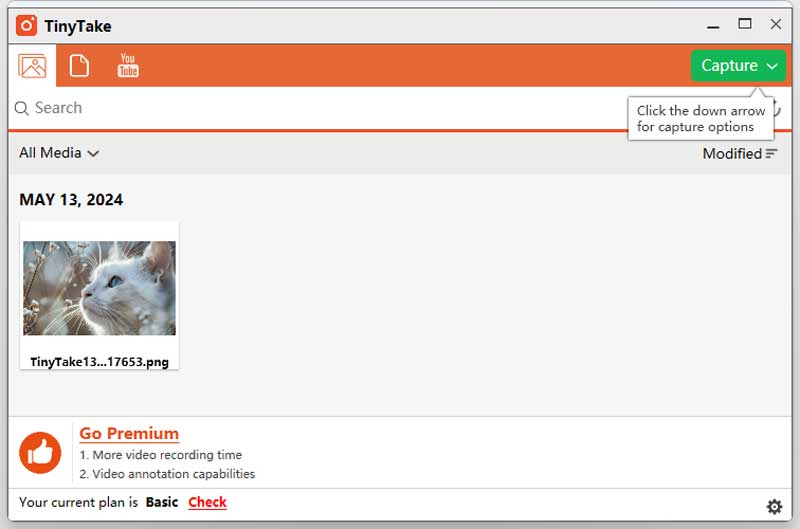
• Lataa videokaappaukset suoraan YouTubeen. TinyTake-integraatio YouTuben kanssa antaa käyttäjille mahdollisuuden ladata opetusohjelmia, koulutusvideoita ja esityksiä helposti YouTube-alustalle.
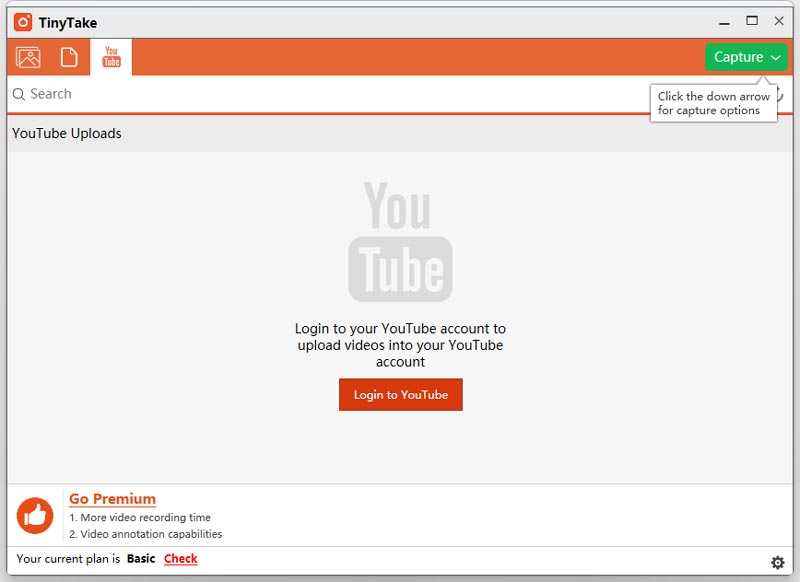
• Pitkäaikainen varastointi verkkogallerian avulla. Käyttäjät voivat käyttää ladattuja ja jaettuja kuvakaappauksia ja tallennettuja videoita mistä tahansa verkossa.
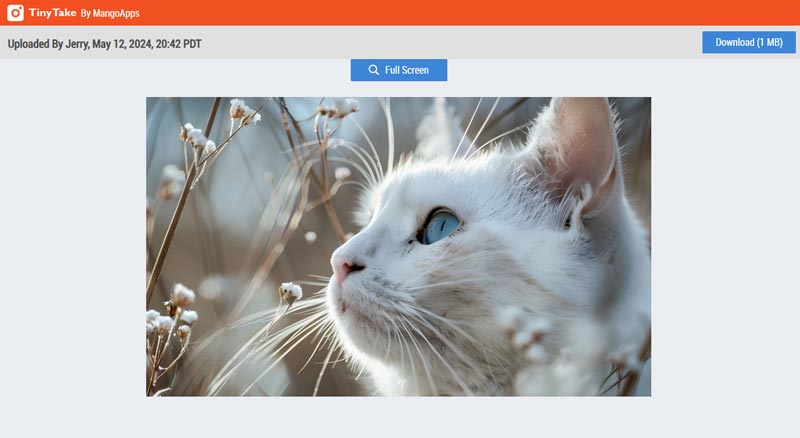
Plussat
• Yksinkertainen käyttöliittymä, joka mahdollistaa yksinkertaisen kaappauksen ja tallennuksen.
• Erilaisia pikanäppäimiä ja tapoja kaapata näyttösi helposti.
• Tarjoaa käyttäjille ilmaista hajautettua tallennustilaa pilvitallennustilan säästämiseksi
• Se voi luoda hauskoja GIF-leikkeitä tai elokuvia osoitetuista kuvista ja tallenteista.
Haittoja
• Ilmainen versio tarjoaa rajoitettuja vaihtoehtoja ja ominaisuuksia.
• Sinun on luotava ja kirjauduttava sisään käyttääksesi TinyTakea.
• Tallennuslaatu ei ole tyydyttävä.
Kuinka käyttää TinyTakea
Vaihe 1. Lataa ja asenna ensin TinyTake-tallennin viralliselta verkkosivustolta. Sinun on kuitenkin luotava tili ennen tämän työkalun lataamista. Tämä käyttää sähköpostiosoitettasi ja valitsemaasi verkkotunnuksen URL-osoitetta hajautettuun tallennustilaan.
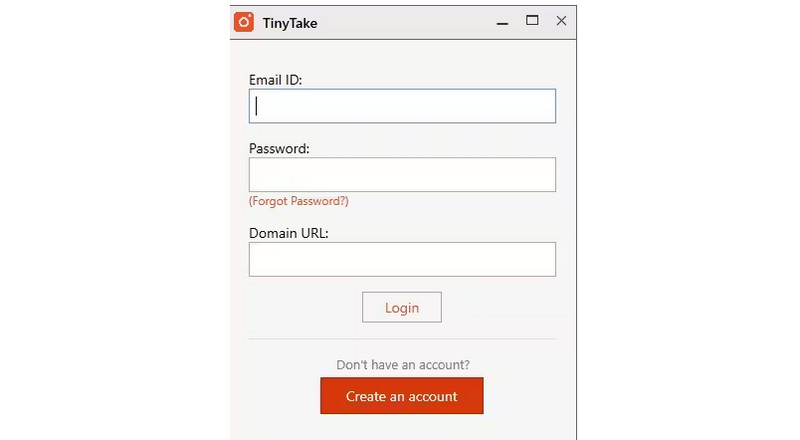
Vaihe 2. Kun se on asennettu onnistuneesti, käynnistä ohjelmisto Mac- tai Windows-työpöydälläsi. Napsauta käyttöliittymän oikeassa yläkulmassa olevaa Capture-painiketta. Tässä näet tämän työkalun eri vaihtoehdot, kuten ottaa kuvakaappauksia tai tallentaa näyttöäsi.
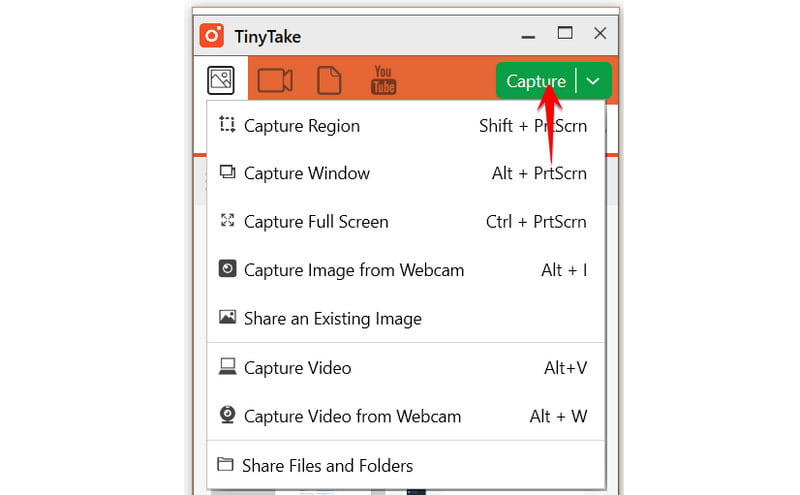
Vaihe 3. Jos valitset Capture Video, voit mukauttaa sitä ja valita ääniasetukset, haluatko käyttää järjestelmän ääntä vai mikrofonin ääntä. Voit myös kaapata videota työpöydän verkkokamerasta.
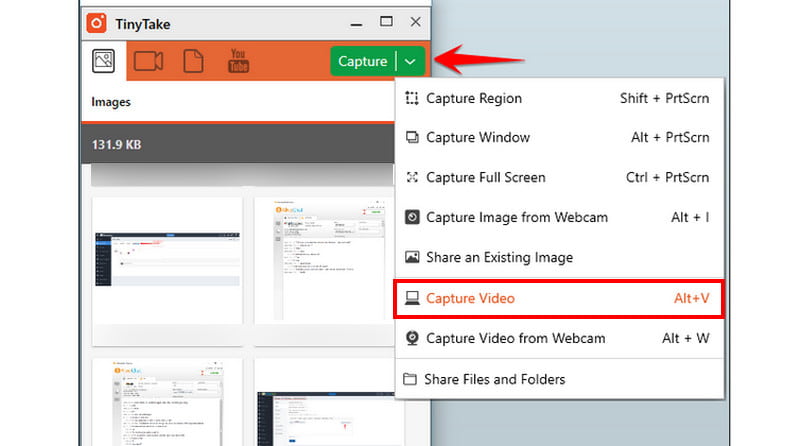
Vaihe 4. Kun olet valmis, paina punaista tallennuspainiketta aloittaaksesi näytön tallennus. Se siitä. Nyt tiedät kuinka käyttää sitä tämän TinyTake-opetusohjelman avulla.
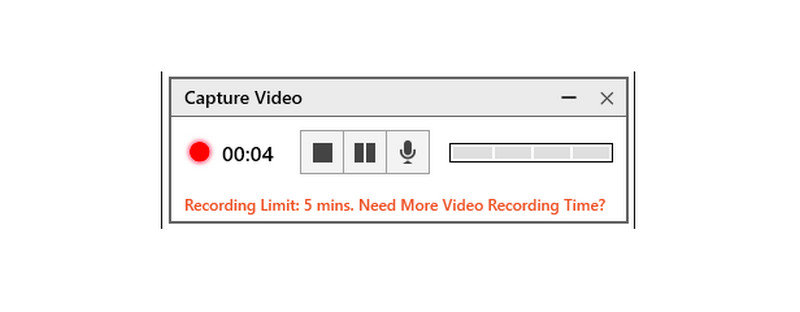
Yleisiä korjauksia koskevia ongelmia
1. Tallennusvirhe. Joskus tallennusprosessi voi epäonnistua ohjelmisto-ongelmien tai riittämättömien järjestelmäresurssien vuoksi. Voit korjata tämän sulkemalla kaikki tarpeettomat ohjelmat, jotka saattavat kuluttaa järjestelmäresursseja, ja käynnistämällä TinyTake Recorderin uudelleen.
2. Audio/Video Sync -ongelmat. Joskus käyttäjät voivat kokea synkronointiongelmia tallenteidensa äänen ja kuvan välillä. Voit korjata tämän säätämällä TinyTaken tallennusasetuksia, kuten kuvanopeutta ja äänen bittinopeutta.
3. Tallennuksen laatu. Käyttäjät saattavat huomata, että tallennuslaatu ei vastaa heidän odotuksiaan. Voit parantaa tallennuslaatua valitsemalla TinyTake Recorderissa korkeamman resoluution ja bittinopeuden. Varmista, että järjestelmäsi laitteisto tukee valittuja asetuksia suorituskyvystä tinkimättä.
Osa 2. Paras vaihtoehto TinyTakelle
Tarvitset laadukkaan näytön tallennusohjelmiston opetusohjelman luomiseen, syklin tallentamiseen tai videon tarjoamiseen minkä tahansa sisällön mukana. Kuvakaappausten ottaminen sekä tallennus ja videon siirto ovat ratkaisevan tärkeitä sujuvan vuorovaikutuksen kannalta. Kattavassa, asiakaslähtöisessä paketissa Vidmore-näytön tallennin tarjoaa kaikki nämä ominaisuudet ja paljon muuta. Sen monipuoliset ja selkeät vaihtoehdot ovat syynä tähän. Toinen ominaisuus, jota kaikki näytön tallentimet eivät pysty, on tallentaa pelaamista koko näytön tilassa. Lisäksi se tukee verkkokameraa ja työpöydän äänijärjestelmää, ja se voi tallentaa näyttöjä äänen kanssa. Myös HD-video- ja äänitallennus on mahdollista. Lisäksi Vidmore Screen Record mahdollistaa huomautusten lisäämisen ennen kuvan tallentamista ja voit myös ottaa vierivän kuvan, jota tallennustyökalu harvoin tukee. Se on muuten saatavilla sekä Macille että Windowsille.

Osa 3. Usein kysyttyä TinyTakesta
Onko TinyTake turvallista käyttää?
TinyTake-kaappaus on saanut vakoiluohjelmista vapaan sertifikaatin. Sitä on turvallista käyttää, mutta muista ladata se suojatuilta ja luotettavilta verkkosivustoilta. Sitä voidaan käyttää Mac- ja Windows-järjestelmissä, vaikka RAM-muistia tarvitaan vähintään 8 Gt.
Onko TinyTake ilmainen?
Se on ilmainen henkilökohtaiseen käyttöön, mutta kaupalliseen käyttöön sinun on ostettava yksi heidän maksetuista suunnitelmistaan.
Onko TinyTakella aikarajaa?
Jos käytät ilmaista versiota, voit tallentaa näyttöäsi vain enintään 5 minuuttia. Sinun on päivitettävä premium-versioon aikarajoituksen poistamiseksi.
Johtopäätös
Yhteenvetona se on epäilemättä totta TinyTake tallenninohjelmisto on yksi parhaista ruudunkaappauksista, joita käyttäjä voi kohdata. Koska joskus emme kuitenkaan voi olla varmoja sen saatavuudesta tai yhteensopivuudesta, on parasta aina etsiä suunnitelmaa B. Vidmore-näytön tallennin on todellakin paras vaihtoehto TinyTakelle, koska sen monipuoliset paketit sopivat kaikentyyppisille käyttäjille.